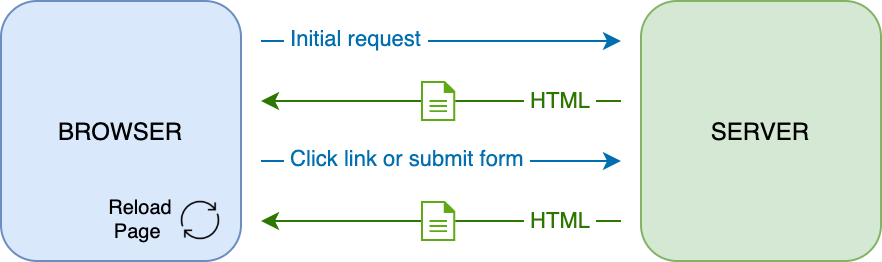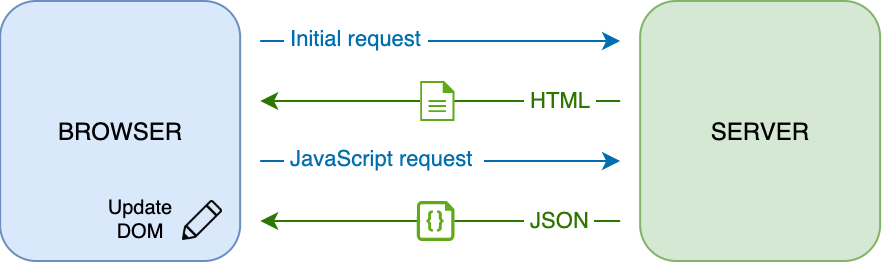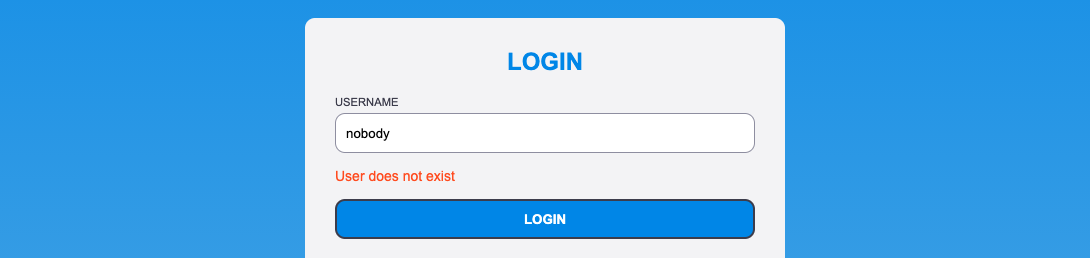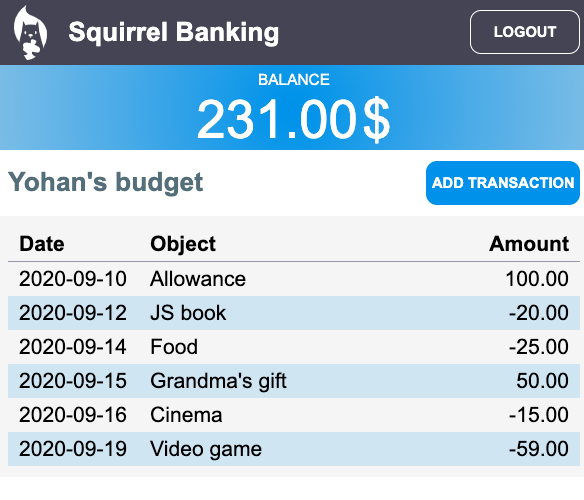|
|
3 years ago | |
|---|---|---|
| .. | ||
| README.es.md | 3 years ago | |
| README.fr.md | 3 years ago | |
| README.hi.md | 3 years ago | |
| README.it.md | 3 years ago | |
| README.ja.md | 3 years ago | |
| README.ko.md | 3 years ago | |
| README.ms.md | 3 years ago | |
| README.zh-tw.md | 3 years ago | |
| assignment.es.md | 4 years ago | |
| assignment.fr.md | 3 years ago | |
| assignment.hi.md | 4 years ago | |
| assignment.it.md | 4 years ago | |
| assignment.ja.md | 4 years ago | |
| assignment.ko.md | 4 years ago | |
| assignment.ms.md | 4 years ago | |
| assignment.nl.md | 4 years ago | |
| assignment.zh-tw.md | 4 years ago | |
README.zh-tw.md
建立銀行網頁應用程式 Part 3:取得並使用資料
課前測驗
大綱
每一個網頁應用程式的核心為資料。資料有很多種格式,但它們的目的都是為了顯示使用者需要的資訊。網頁應用程式變得高互動性與複雜,使用者如何取得內容並與之進行互動變成網頁開發重要的一環。
在這堂課中,我們會了解伺服器是如何非同步地取得資料,並在不重新載入 HTML 的情況下,利用這些資料顯示在網頁上。
開始之前
你需要先完成系列課程 ── 登入與註冊表單。你還需要安裝 Node.js 並執行伺服器 API。
你可以測試伺服器是否運作正常,在終端機中輸入指令:
curl http://localhost:5000/api
# -> 會回傳結果 "Bank API v1.0.0"
AJAX 和取得資料
傳統的網頁在使用者點擊連結,或是提交表單資料時,重新載入全部的 HTML 頁面來更新網頁內容。每當資料要被更新時,伺服器就需要回傳全新的 HTML 頁面給瀏覽器處理,同時也干涉到使用者正在進行的動作,重新載入的機制也限制了許多互動功能。這種工作流程被稱為多頁面應用程式(Multi-Page Application),簡稱 MPA。
網頁應用程式變得更加複雜,促使新的技術問世:AJAX (Asynchronous JavaScript and XML)。
這個技巧允許網頁應用程式使用 JavaScript 非同步地傳遞與接收伺服器的資料,不需要重新載入 HTML 頁面,也反映在更快速的更新速率與更流暢的使用者體驗。在接收伺服器的新資料時,目前的 HTML 頁面可以被 JavaScript 利用 DOM API 更新。自此之後,這種流程演變成現今的單一頁面應用程式(Single-Page Application),SPA。
在 AJAX 早期,唯一取得資料的 API 為 XMLHttpRequest。但當代的瀏覽器已經建立出更方便且強大的 Fetch API,它們使用 Promises 物件且更適合應用在 JSON 資料上。
許多當代瀏覽器支援
Fetch API,如果你想確認你的網頁應用程式是否運作在舊款的瀏覽器,檢查 caniuse.com 上的相容性測試是一個好方法。
課題
在前一堂課程中,我們製作出註冊表單來建立新帳戶。現在我們來加入新程式,使用現有的帳戶登入,並取得其相關資料。開啟檔案 app.js 並新增函式 login:
async function login() {
const loginForm = document.getElementById('loginForm')
const user = loginForm.user.value;
}
現在我們利用 getElementById() 接收表單元素,並藉由 loginForm.user.value 取得輸入框內的使用者名稱。每一個表單控制可以以各自名稱(即 HTML 內的 name 屬性)來存取。
就像我們為註冊帳戶作的事一樣,我們建立另一個函式來執行伺服器請求,但這次是為了取得帳戶資料:
async function getAccount(user) {
try {
const response = await fetch('//localhost:5000/api/accounts/' + encodeURIComponent(user));
return await response.json();
} catch (error) {
return { error: error.message || 'Unknown error' };
}
}
我們使用 fetch API 來向伺服器做非同步資料請求。這次我們不需要添加額外的參數,如網址,我們只詢問資料內容。預設上,fetch 建立出 GET HTTP 請求,即我們想做的事情。
✅ 函式 encodeURIComponent() 可以轉換網址內的特殊字元。如果我們不呼叫這個函式,而是直接將 user 這項數值放入網址中,這會發生什麼問題?
讓我們來更新函式 login,使用 getAccount:
async function login() {
const loginForm = document.getElementById('loginForm')
const user = loginForm.user.value;
const data = await getAccount(user);
if (data.error) {
return console.log('loginError', data.error);
}
account = data;
navigate('/dashboard');
}
首先,getAccount 是一個非同步函式,它利用關鍵字 await 等待伺服器的回傳結果。就如其他伺服器請求一樣,我們也必須要處理錯誤的情況。現在我們只加錯誤訊息給這些情況,之後再回過頭解決這些問題。
接著,我們必須儲存資料,在之後可以輸出成儀表板的資訊。目前變數 account 還沒存在,我們建立它的全域變數在檔案最上方:
let account = null;
在用戶資料存到變數中後,我們可以使用函式 navigate() 從登入頁面切換到儀表板頁面。
最後,在登入表單提交時,呼叫函式 login。修改 HTML 語法:
<form id="loginForm" action="javascript:login()">
測試註冊功能,以及新註冊的帳戶的登入行為是否運作正常。
在進行下一步驟前,我們還必須完成函式 register。在此函式的最下方加入:
account = result;
navigate('/dashboard');
✅ 你知道在預設上,你只能從*同一個網域(domain)與連接埠(port)*的網頁呼叫伺服器 APIs 嗎?這是瀏覽器強制性的安全機制。但我們的網頁應用程式在 localhost:3000 上執行,而伺服器 API 則在 localhost:5000 上執行。為什麼這樣能正常運作?利用跨來源資源共用 (CORS),只要伺服器添加特殊的標頭檔到網頁回應中,我們就可以處理跨資源的 HTTP 請求,允許特殊的網域進行呼叫。
藉由前往此課程學習更多有關 API 的資訊。
更新 HTML 顯示資料
現在取得完用戶資料,我們必須更新到現有的 HTML 上。我們已經知道如何接收 DOM 的元素,例子為 document.getElementById()。只要你有元素,這邊有一些 API 讓你修改,或是新增子元素上去:
-
使用
textContent屬性,你可以改變元素的文字內容。注意改變此數值會刪除它的所有子元素(若存在的話),並以該文字內容來替換它。同時,這也是個有效的方法來刪去所有的子成員,只要賦予它空字串''。 -
使用
document.createElement()與append()這兩方法,你可以建立並接上一到多個子元素成員。
✅ 使用 innerHTML 元素屬性也能改變 HTML 的內容,但這方法要避免使用。這可能會遭遇有關跨網站指令碼 (XSS)的攻擊。
課題
在來到儀表板畫面之前,我們還需要幫登入頁面加一件事。目前,如果你試著使用不存在的帳戶進行登入,訊息只會出現在命令欄中,而使用者不會發覺到任何事情改變,也不清楚網頁發生了什麼事。
我們在登入表單中新增顯示錯誤訊息的地方。最好的地方為登入按鈕 <button> 之前:
...
<div id="loginError"></div>
<button>Login</button>
...
這個 <div> 元素為空的,代表著畫面不會印出任何訊息,直到我們添加內容進去。我們還給了它 id,讓 JavaScript 可以容易地存取它。
回到檔案 app.js,建立新的補助函數 updateElement:
function updateElement(id, text) {
const element = document.getElementById(id);
element.textContent = text;
}
這條就很直觀:給定元素的 id 與 text,它會更新 DOM 元素內符合 id 條件的文字內容。我們也使用這個方法到前面 login 函式的錯誤訊息中:
if (data.error) {
return updateElement('loginError', data.error);
}
現在,試著以不合法的帳戶進行登入,你應該能看到像這樣的畫面:
現在我們印出錯誤訊息,但螢幕報讀器並沒有做任何報讀。為了讓被動態加入的文字能被螢幕報讀器閱讀出來,我們需要使用 Live Region。這邊我們使用一種 Live Region 的類型 alert:
<div id="loginError" role="alert"></div>
建立同樣的行為到函式 register 的錯誤訊息當中,也別忘了更新你的 HTML。
在儀表板顯示資訊
使用同樣的技巧,我們需要將帳戶資訊印在儀表板頁面中。
這是從伺服器接收到的帳戶資料物件:
{
"user": "test",
"currency": "$",
"description": "Test account",
"balance": 75,
"transactions": [
{ "id": "1", "date": "2020-10-01", "object": "Pocket money", "amount": 50 },
{ "id": "2", "date": "2020-10-03", "object": "Book", "amount": -10 },
{ "id": "3", "date": "2020-10-04", "object": "Sandwich", "amount": -5 }
],
}
筆記:為了讓開發更加的容易,你可以使用已經存在資料的帳戶
test。
課題
我們開始置換掉 HTML 檔內的 "Balance" 區域,加入放置區:
<section>
Balance: <span id="balance"></span><span id="currency"></span>
</section>
我們還需要在下方新增區域來顯示帳戶資訊:
<h2 id="description"></h2>
✅ 表示帳戶資訊的函式剛好為在內容的標題處,我們可以將它作為語義化的標頭。學習更多關於標頭結構,它對於網頁親和力格外重要,也明顯地表達出頁面的標頭位置。
接著,我們在 app.js 檔案中加入新的函式來為放置區新增內容:
function updateDashboard() {
if (!account) {
return navigate('/login');
}
updateElement('description', account.description);
updateElement('balance', account.balance.toFixed(2));
updateElement('currency', account.currency);
}
首先,我們需要先檢查帳戶的資料。使用我們之前建立的函式 updateElement() 來更新 HTML 檔。
為了讓帳戶餘額漂亮地呈現,我們使用
toFixed(2)這個方法,強迫數值只顯示到小數點第二位。
現在,每當儀表板被載入時,我們就需要呼叫函式 updateDashboard()。如果你已經完成課程一的作業,就不需要額外做處理,不然你可以使用接下來的設定。
加入這段程式碼到函式 updateRoute() 的下方:
if (typeof route.init === 'function') {
route.init();
}
並更新路由定義:
const routes = {
'/login': { templateId: 'login' },
'/dashboard': { templateId: 'dashboard', init: updateDashboard }
};
做完這些更動後,當儀表板要被呈現時,函式 `updateDashboard() 就會被呼叫。在你登入後就能看到帳戶的描述、餘額與交易狀況。
利用 HTML 模板動態建立表格列
在第一堂課中,我們使用 HTML 模板與方法 appendChild() 來做出應用程式內的轉換。模板還能執行更小規模的行為,動態地改變一部份的頁面
我們使用類似的方式來顯示 HTML 表格中的交易清單。
課題
加入新的模板到 HTML 的 <body> 中:
<template id="transaction">
<tr>
<td></td>
<td></td>
<td></td>
</tr>
</template>
這個模板表示單一條的表格列,其中包含了三格欄位:交易的日期、物件 與 金額。
接著,加入 id 屬性到模板的表格 <tbody> 元素中,讓 JavaScript 能更容易地取得:
<tbody id="transactions"></tbody>
當我們的 HTML 準備好時,我們切換到 JavaScript 檔案中,加入新函式 createTransactionRow:
function createTransactionRow(transaction) {
const template = document.getElementById('transaction');
const transactionRow = template.content.cloneNode(true);
const tr = transactionRow.querySelector('tr');
tr.children[0].textContent = transaction.date;
tr.children[1].textContent = transaction.object;
tr.children[2].textContent = transaction.amount.toFixed(2);
return transactionRow;
}
這個函式做就如它名字的功能:藉由剛建立的模板,建立出新的表格列並填入交易明細的資料。我們會在函式 updateDashboard() 中,利用它來更新表格:
const transactionsRows = document.createDocumentFragment();
for (const transaction of account.transactions) {
const transactionRow = createTransactionRow(transaction);
transactionsRows.appendChild(transactionRow);
}
updateElement('transactions', transactionsRows);
這裡我們使用了方法 document.createDocumentFragment(),建立新的 DOM 分段,再接到我們的 HTML 表格中。
我們還需要做一件事才能讓程式運作正常,目前函式 updateElement() 只能接受文字類型的內容。我們稍微修改一下程式碼:
function updateElement(id, textOrNode) {
const element = document.getElementById(id);
element.textContent = ''; // Removes all children
element.append(textOrNode);
}
我們使用方法 append(),它能連接文字或者是 DOM 節點到父元素中,正好滿足我們的需求。
試著以 test 帳戶來登入,你應該能看到儀表板顯示出交易明細了 🎉。
🚀 挑戰
花功夫讓儀表板頁面看起來像是正規的銀行界面。如果你已經為你的應用程式做好造型,你可以試試 media queries 來建立出回應式網頁設計,它能完美地呈現在電腦或是行動裝置上。
這邊有造型過後的儀表板例子: